Win8窗口拖动卡顿?教你一键优化窗口移动延迟!
时间:2025-06-22 14:30:37 405浏览 收藏
小伙伴们对文章编程感兴趣吗?是否正在学习相关知识点?如果是,那么本文《Win8系统窗口拖动卡顿?手把手教你优化窗口移动延迟!》,就很适合你,本篇文章讲解的知识点主要包括。在之后的文章中也会多多分享相关知识点,希望对大家的知识积累有所帮助!
Win8窗口拖动卡顿可通过以下步骤解决:1.关闭“拖动时显示窗口内容”选项以减少资源消耗;2.更新显卡驱动以修复潜在的显示问题;3.调整视觉效果设置,优先考虑性能;4.禁用不必要的启动项以释放系统资源;5.定期检查并整理磁盘碎片以提升读取速度;6.排查硬件问题如硬盘老化或内存不足;7.尝试切换主题以减轻Aero效果负担;8.排除软件冲突,通过干净启动或卸载软件定位问题。以上方法通常能有效改善卡顿现象。

窗口拖动卡顿,的确影响使用体验。其实,Win8窗口移动延迟的问题,往往不是硬件瓶颈,而是系统设置或者驱动的小毛病。下面提供一些直接有效的解决步骤,帮你告别卡顿。

解决方案

关闭“拖动时显示窗口内容”
这个选项虽然看起来美观,但实际上会消耗额外的系统资源,尤其是在硬件配置稍低的机器上。关闭它的方法很简单:
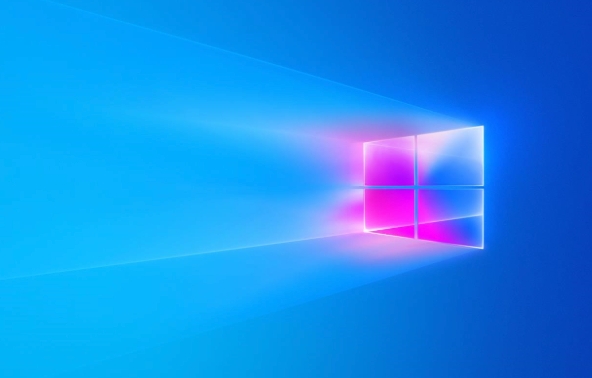
- 右键点击桌面空白处,选择“个性化”。
- 在个性化设置窗口中,点击“窗口颜色”。
- 点击“高级外观设置”。
- 在弹出的窗口中,取消勾选“拖动时显示窗口内容”,然后点击“应用”和“确定”。
更新显卡驱动
老旧的显卡驱动程序可能会导致各种显示问题,包括窗口拖动卡顿。更新显卡驱动是解决这类问题的常用方法。
- 访问显卡制造商的官方网站(例如,NVIDIA、AMD、Intel)。
- 下载并安装最新版本的显卡驱动程序。
- 安装完成后,重启计算机。
调整视觉效果设置
Win8的视觉效果虽然漂亮,但也会占用一定的系统资源。适当调整视觉效果设置,可以提高系统性能。
- 在开始菜单中搜索“调整 Windows 的外观和性能”。
- 在弹出的窗口中,选择“调整为最佳性能”,或者手动调整各项视觉效果设置。
- 点击“应用”和“确定”。
禁用不必要的启动项
过多的启动项会拖慢系统启动速度,并占用系统资源。禁用不必要的启动项,可以提高系统性能。
- 按下
Win + R组合键,打开“运行”对话框。 - 输入
msconfig,然后点击“确定”。 - 在“系统配置”窗口中,切换到“启动”选项卡。
- 禁用不必要的启动项,然后点击“应用”和“确定”。
- 重启计算机。
- 按下
检查磁盘碎片
磁盘碎片会导致文件读取速度变慢,从而影响系统性能。定期进行磁盘碎片整理,可以提高系统性能。
- 打开“此电脑”。
- 右键点击需要进行碎片整理的磁盘,选择“属性”。
- 切换到“工具”选项卡。
- 点击“优化”。
- 选择需要进行碎片整理的磁盘,然后点击“优化”。
检查硬件问题
如果以上方法都无效,那么可能是硬件问题导致的。例如,硬盘老化、内存不足等。可以尝试更换硬盘或者增加内存。
Win8窗口拖动卡顿,是不是和Aero主题有关?
Aero主题确实会消耗一定的系统资源,但Win8默认已经简化了Aero效果。如果你仍然觉得Aero主题导致卡顿,可以尝试切换到经典主题,看看是否有所改善。切换方法是:右键点击桌面,选择“个性化”,然后选择一个经典主题。但一般来说,关闭“拖动时显示窗口内容”和更新显卡驱动,就能解决大部分Aero主题引起的卡顿问题。
升级到Win10或Win11能解决窗口拖动卡顿吗?
不一定。虽然新版本的Windows系统在性能上有所提升,但升级系统并不能保证解决所有问题。如果你的硬件配置较低,或者存在驱动兼容性问题,升级系统反而可能导致更多问题。在升级系统之前,最好先备份重要数据,并确保你的硬件设备与新系统兼容。另外,可以先尝试在虚拟机中安装新系统,体验一下性能是否有所改善,再决定是否升级。
有没有可能是软件冲突导致的Win8窗口拖动卡顿?
确实存在这种可能性。某些软件可能会与系统或其他软件发生冲突,导致系统性能下降。为了排除软件冲突的可能性,可以尝试以下方法:
- 干净启动: 禁用所有非Microsoft服务和启动项,然后重启计算机。如果问题消失,则说明是某个软件导致的冲突。
- 逐个卸载软件: 如果确定是软件冲突,可以逐个卸载最近安装的软件,直到问题解决。
当然,在卸载软件之前,最好先备份相关数据,以防万一。
以上就是《Win8窗口拖动卡顿?教你一键优化窗口移动延迟!》的详细内容,更多关于Win8系统,窗口拖动卡顿的资料请关注golang学习网公众号!
-
501 收藏
-
501 收藏
-
501 收藏
-
501 收藏
-
501 收藏
-
327 收藏
-
155 收藏
-
261 收藏
-
266 收藏
-
370 收藏
-
114 收藏
-
182 收藏
-
404 收藏
-
313 收藏
-
348 收藏
-
273 收藏
-
314 收藏
-

- 前端进阶之JavaScript设计模式
- 设计模式是开发人员在软件开发过程中面临一般问题时的解决方案,代表了最佳的实践。本课程的主打内容包括JS常见设计模式以及具体应用场景,打造一站式知识长龙服务,适合有JS基础的同学学习。
- 立即学习 543次学习
-

- GO语言核心编程课程
- 本课程采用真实案例,全面具体可落地,从理论到实践,一步一步将GO核心编程技术、编程思想、底层实现融会贯通,使学习者贴近时代脉搏,做IT互联网时代的弄潮儿。
- 立即学习 516次学习
-

- 简单聊聊mysql8与网络通信
- 如有问题加微信:Le-studyg;在课程中,我们将首先介绍MySQL8的新特性,包括性能优化、安全增强、新数据类型等,帮助学生快速熟悉MySQL8的最新功能。接着,我们将深入解析MySQL的网络通信机制,包括协议、连接管理、数据传输等,让
- 立即学习 500次学习
-

- JavaScript正则表达式基础与实战
- 在任何一门编程语言中,正则表达式,都是一项重要的知识,它提供了高效的字符串匹配与捕获机制,可以极大的简化程序设计。
- 立即学习 487次学习
-

- 从零制作响应式网站—Grid布局
- 本系列教程将展示从零制作一个假想的网络科技公司官网,分为导航,轮播,关于我们,成功案例,服务流程,团队介绍,数据部分,公司动态,底部信息等内容区块。网站整体采用CSSGrid布局,支持响应式,有流畅过渡和展现动画。
- 立即学习 485次学习
